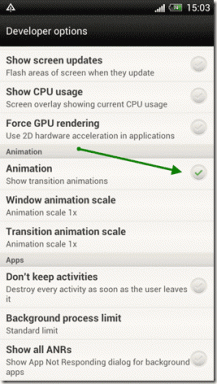Web ve Mobil Cihazlarda Gmail'de Yazı Tipi Stili Nasıl Değiştirilir
Çeşitli / / May 18, 2022
Uzun bir e-posta yazdığınızda, alıcının kaçırmaması için belirli ayrıntıları belirtmek isteyebilirsiniz. Web için Gmail ve Gmail'in mobil uygulamaları, yazı tipi stilini düzenlemek için çeşitli biçimlendirme seçeneklerine sahiptir. Toplantı saatine kalın bir efekt ekleyebilir veya bir e-postadaki miktarı vurgulayabilirsiniz. Gmail web ve mobil uygulamalarında metni şu şekilde biçimlendirebilirsiniz.

Web'de Gmail, yazı tipi stilini özelleştirmenize ve tercihinize göre görünmenize yardımcı olacak zengin bir metin düzenleyiciyle birlikte gelir. Mobil cihazlar için Gmail uygulamalarında seçenekler sınırlıdır, ancak yine de hareket halindeyken uzun bir e-posta hazırlamak için yeterince iyidirler. Sözü fazla uzatmadan web üzerinde Gmail ve mobil cihazlarda Gmail uygulamalarında yazı tipi stilini nasıl değiştireceğinizi gösterelim.
Web'de Gmail
Web üzerinde Gmail'deki oluşturma menüsü, bir e-postanın metin görünümünü ve stilini değiştirmek için çeşitli biçimlendirme araçları sunar. Bu seçenekler, özel bir kelime işlemci yazılımı ile aynıdır ve bir kullanıcının metni özelleştirmesi için her şeyi kapsar.
Aşama 1: Gmail'i bir web tarayıcısında açın.
Gmail'i ziyaret edin
Adım 2: Sol üst köşedeki Oluştur düğmesine tıklayın.

Aşama 3: Alıcının e-posta adresini ve e-posta konusunu ekleyin ve mesajınızı yazmaya başlayın.
4. Adım: Metin görünümünü ve stilini değiştirmek için aşağıdaki biçimlendirme çubuğunu kullanın.
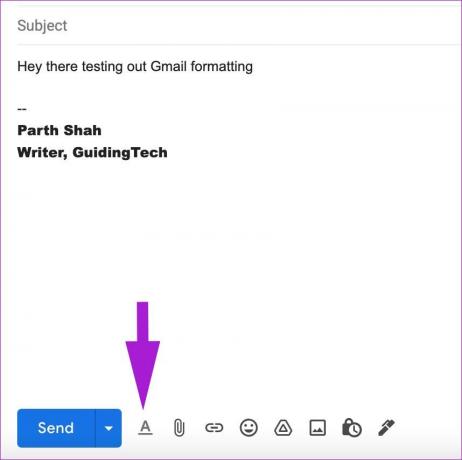
Adım 5: Biçimlendirme seçenekleri sizin için görünmüyorsa, alttaki 'A' düğmesini tıklayın.

Web'de Gmail için sunulan biçimlendirme seçenekleri şunlardır:
- Metin türünü ve boyutunu değiştirin
- Kalın, italik ve altı çizili metin efektleriyle oynayın
- Metni ve arka plan rengini değiştirin (metni vurgulayın)
- Metin hizalamasını değiştir
- Alıntı
- Numaralandırılmış ve madde işareti listesi
- üstü çizili
Web'de Gmail'de Varsayılan Metin Stilini Değiştirin
Gmail, varsayılan olarak Sans Serif metin türünü kullanır ve boyutu normal tutar. Varsayılan ayarlar herkesin ihtiyacı olmayabilir ve biçimlendirme seçeneklerinden her e-posta için metin stilini ve boyutunu ayarlarken kendinizi bulabilirsiniz. Bunun yerine, Gmail ayarlarına gidebilir ve varsayılan metin stilini değiştirebilirsiniz.
Aşama 1: Gmail ana sayfasından sağ üst köşedeki Ayarlar simgesine tıklayın.

Adım 2: Tüm ayarları seçin ve görün.

Aşama 3: Genel sekmesine gidin.
4. Adım: Varsayılan metin stiline ilerleyin.

Adım 5: Metin stilini, boyutunu ve rengini tercihinize göre değiştirin.
6. Adım: Aşağıya doğru kaydırın ve Değişiklikleri Kaydet düğmesini seçin.

Bundan sonra, Gmail'de bir e-posta oluşturmaya çalıştığınızda, metin stili için seçtiğiniz tercihlerle birlikte oluşturma penceresi görünecektir.
Web'de Gmail'de Varsayılan Metin Stiline Geri Dönün
Varsayılan Gmail metin stiline geri dönmek istiyorsanız, bunu Gmail ayarları. Tutarlılık adına, varsayılan metin stiline bağlı kalmanızı tavsiye ederiz.
Aşama 1: Web'de Gmail ayarlarına gidin (yukarıdaki adımlara bakın).
Adım 2: Genel sekmesinden, metin stiline gidin.
Aşama 3: Aşağıdaki ekran görüntüsünde gösterildiği gibi biçimlendirmeyi kaldır simgesine dokunun.

Aşağı kaydırın ve Değişiklikleri Kaydet düğmesine tıklayın.
Android için Gmail'de Metin Stilini Değiştirin
Önceden görünür olmasa da, Android için Gmail, metin stilini değiştirmek için biçimlendirme seçenekleri sunar. Bir e-postaya yanıt verirken veya yeni bir tane oluştururken yardımcı olabilir. Öğrenmek için aşağıdaki adımları izleyin.
Aşama 1: Android'de Gmail uygulamasını açın.
Adım 2: Sağ alt köşedeki Oluştur düğmesine dokunun.

Aşama 3: E-postanızı oluşturun ve mesajınızı yazmaya başlayın.
4. Adım: Metni seçin ve bir şeyi vurgulamak istediğinizde bağlam menüsünden Biçimlendir'e dokunun.

Adım 5: Kalın, italik, altı çizili efektler ekleyebilir ve metin stilini ve rengini değiştirebilirsiniz.

Biçimlendirme çubuğunu gizlemek için sağ alt köşedeki çarpı işaretine dokunun. Android için Gmail uygulamasında varsayılan metin stilini değiştirmenin bir yolu yoktur.
iPhone için Gmail Uygulamasında Metin Biçimlendirme
Gmail'in metin biçimlendirme seçenekleri, iPhone için resmi uygulamasında Android uygulamasından daha sınırlıdır. Yalnızca kalın, italik ve altı çizili efektlerle oynayabilirsiniz. İşte nasıl.
Aşama 1: iPhone'da Gmail uygulamasını açın.
Adım 2: Bir e-posta oluşturun ve bir gövde mesajı yazın.

Aşama 3: Biçimlendirmek istediğiniz metne uzun dokunun.

4. Adım: Biçimlendirme seçeneklerine dokunun ve kalın, italik veya altı çizili stili seçin.

Google'ın iOS'ta neden aynı zengin metin biçimlendirme seçeneklerini (Android olanlar gibi) sunmadığından emin değiliz.
Gmail'de Mükemmel E-postayı Oluşturun
Bir iş mektubu yazarken, fatura gönderirken veya bir satış teklifi taslağı hazırlarken, Gmail'in varsayılan metin biçimlendirme seçeneklerini kullanmanız ve bir e-postada önemli ayrıntıları vurgulamanız gerekir. unutma bir e-posta imzası uygula kişisel bir dokunuş eklemek için.
Son güncelleme 18 Mayıs 2022
Yukarıdaki makale, Guiding Tech'i desteklemeye yardımcı olan bağlı kuruluş bağlantıları içerebilir. Ancak, editoryal bütünlüğümüzü etkilemez. İçerik tarafsız ve özgün kalır.

Tarafından yazılmıştır
Parth daha önce EOTO.tech'te teknoloji haberlerini ele alarak çalışmıştı. Şu anda Guiding Tech'de uygulama karşılaştırması, öğreticiler, yazılım ipuçları ve püf noktaları hakkında yazı yazmakta ve iOS, Android, macOS ve Windows platformlarına derinlemesine dalmaktadır.